Jak zobrazit widget počasí na hlavním panelu Windows 10

Pokud si chcete prohlédnout informace o počasí a znovu zobrazit widget počasí na hlavním panelu Windows 10, postupujte podle pokynů níže.

Obvykle se při instalaci Windows 10 widget počasí vždy zobrazí na hlavním panelu, takže můžete rychle sledovat počasí ve svém místě. Kvůli změně nastavení nebo úpravě hlavního panelu v systému Windows 10 se však widget počasí v systému Windows 10 již nezobrazuje. Pokud si chcete prohlédnout informace o počasí a znovu zobrazit widget počasí na hlavním panelu Windows 10, postupujte podle pokynů níže.
Pokyny pro zobrazení widgetu počasí ve Windows 10
Krok 1:
Nejprve klikneme pravým tlačítkem myši na hlavní panel ve Windows 10, vybereme Novinky a zájmy a poté klikneme na Zobrazit ikonu a text .
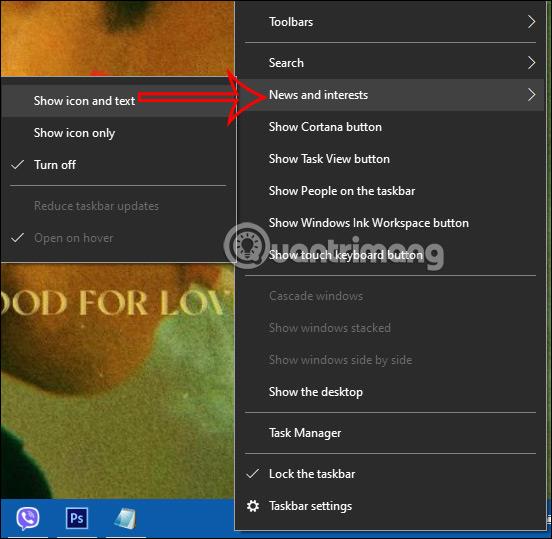
Krok 2:
Nyní se pod hlavním panelem zobrazuje widget počasí, jak je uvedeno níže. Widget bude obsahovat ikonu počasí a aktuální počasí.

Krok 3:
V případě, že chcete zobrazit pouze ikonu počasí , klikněte pravým tlačítkem myši na hlavní panel, vyberte Zprávy a zájmy a poté klikněte na Zobrazit pouze ikonu.
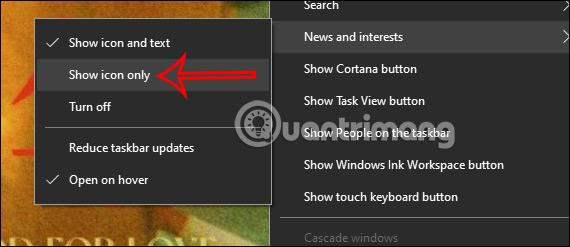
Ve výsledku se zobrazí pouze ikona počasí, jak je uvedeno níže.
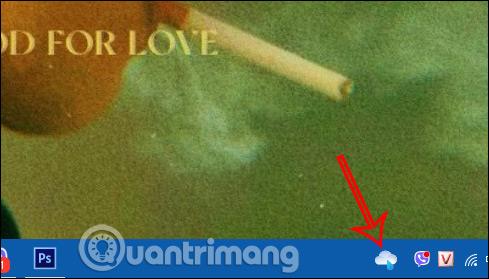
Krok 4:
V případě, že jste povolili widget Zprávy , pro opětovné zobrazení karty počasí klikněte na widget Zprávy. V tomto rozhraní klikněte na ikonu 3 teček a poté vyberte Další nastavení .
Krok 5:
Přepněte do rozhraní nastavení v prohlížeči Microsoft Edge. V části Informační karty najděte kartu počasí a poté povolte Zobrazit kartu počasí v mém zdroji .

Krok 6:
Poté znovu klikněte na widget zpráv a kliknutím na ikonu obnovení znovu načtěte informační rozhraní ve vašem počítači.
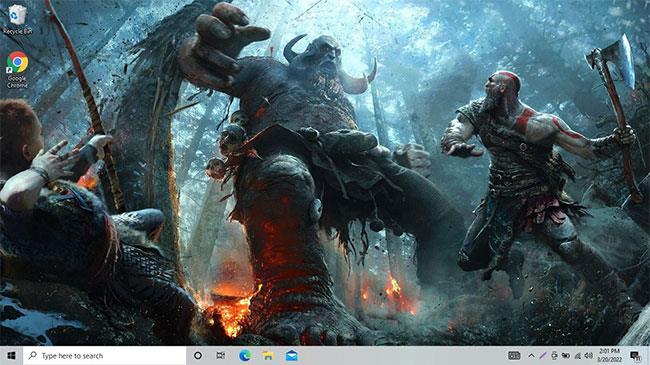
V důsledku toho také vidíme widget počasí zobrazený znovu na hlavním panelu prohlížeče.
Video tutoriál pro zobrazení widgetu počasí ve Windows 10
Kiosk Mode ve Windows 10 je režim pro použití pouze 1 aplikace nebo přístupu pouze k 1 webu s uživateli typu host.
Tato příručka vám ukáže, jak změnit nebo obnovit výchozí umístění složky Camera Roll ve Windows 10.
Úprava souboru hosts může způsobit, že nebudete moci přistupovat k Internetu, pokud soubor není správně upraven. Následující článek vás provede úpravou souboru hosts ve Windows 10.
Snížení velikosti a kapacity fotografií vám usnadní jejich sdílení nebo posílání komukoli. Zejména v systému Windows 10 můžete hromadně měnit velikost fotografií pomocí několika jednoduchých kroků.
Pokud nepotřebujete zobrazovat nedávno navštívené položky a místa z důvodu bezpečnosti nebo ochrany soukromí, můžete to snadno vypnout.
Microsoft právě vydal aktualizaci Windows 10 Anniversary Update s mnoha vylepšeními a novými funkcemi. V této nové aktualizaci uvidíte spoustu změn. Od podpory stylusu Windows Ink po podporu rozšíření prohlížeče Microsoft Edge byly výrazně vylepšeny také nabídky Start a Cortana.
Jedno místo pro ovládání mnoha operací přímo na systémové liště.
V systému Windows 10 si můžete stáhnout a nainstalovat šablony zásad skupiny pro správu nastavení Microsoft Edge a tato příručka vám ukáže postup.
Tmavý režim je rozhraní s tmavým pozadím ve Windows 10, které pomáhá počítači šetřit energii baterie a snižuje dopad na oči uživatele.
Hlavní panel má omezený prostor, a pokud pravidelně pracujete s více aplikacemi, může vám rychle dojít místo na připnutí dalších oblíbených aplikací.









